Як виправити лаги та заїкання в Diablo 4: Швидкі прості кроки
Як виправити проблеми з лагами та заїканням у Diablo 4 | Швидкі прості кроки Якщо ви шанувальник популярної рольової гри Diablo 4, можливо, ви …
Читати статтю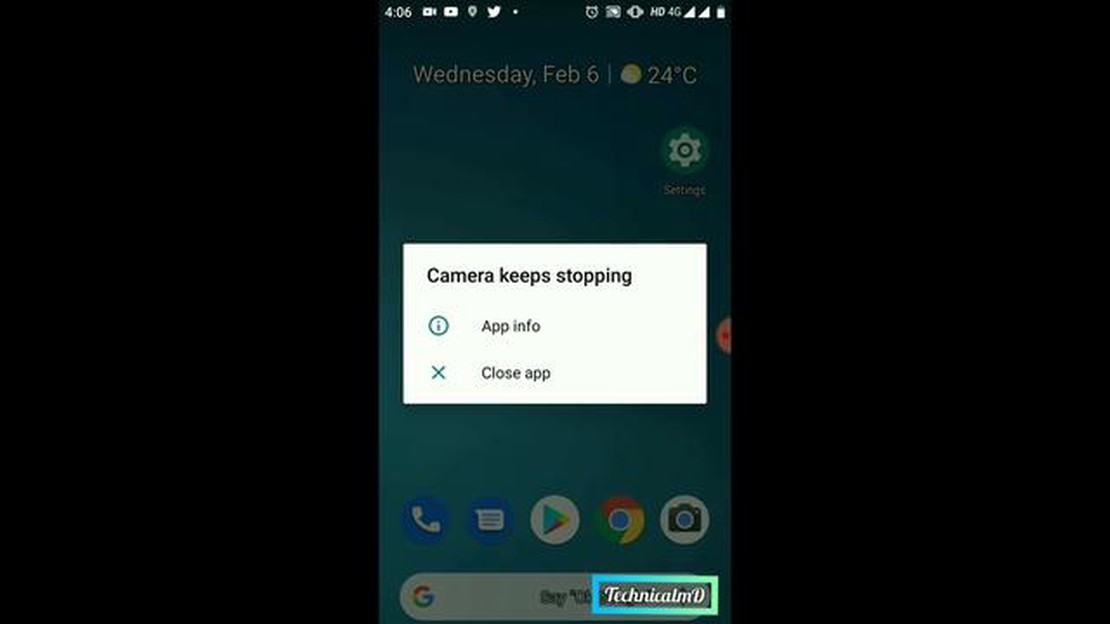
У вас виникли проблеми з камерою HTC U11? Ви постійно бачите повідомлення “На жаль, камера зупинилася”? Не хвилюйтеся, ви не самотні. Ця помилка може розчаровувати, але, на щастя, є кілька рішень, які ви можете спробувати виправити.
По-перше, спробуйте перезавантажити телефон. Часто просте перезавантаження може вирішити незначні програмні збої, які можуть призвести до того, що камера перестане працювати. Якщо це не допомогло, спробуйте очистити кеш і дані програми камери. Для цього перейдіть до “Налаштування”, потім “Програми” і знайдіть програму камери. Натисніть на нього і виберіть Очистити кеш і дані.
Якщо очищення кешу і даних не вирішило проблему, спробуйте вимкнути нещодавно встановлені сторонні програми для камери. Іноді несумісні або погано оптимізовані програми можуть перешкоджати роботі програми камери за замовчуванням і спричиняти її збій. Перейдіть до “Налаштування”, потім “Програми” і знайдіть усі встановлені вами програми для камери. Вимкніть або видаліть їх і перевірте, чи проблема не зникне.
Якщо жодне з цих рішень не спрацювало, можливо, вам доведеться виконати скидання до заводських налаштувань. Це призведе до видалення всіх даних і налаштувань на телефоні, тому не забудьте заздалегідь створити резервну копію важливих файлів. Щоб скинути HTC U11 до заводських налаштувань, перейдіть до Налаштування, потім Резервне копіювання та скидання і виберіть Скидання до заводських налаштувань. Дотримуйтесь інструкцій на екрані, щоб завершити процес.
Якщо помилка “На жаль, камера зупинилася” не зникає після скидання до заводських налаштувань, це може бути апаратною проблемою. У цьому випадку ми рекомендуємо звернутися до служби підтримки клієнтів HTC або віднести телефон до сертифікованого фахівця для отримання подальшої допомоги.
Пам’ятайте, що усунення неполадок з камерою може бути складним завданням, але з невеликим запасом терпіння і наполегливості ви зможете відновити роботу камери HTC U11.
Якщо у вас смартфон HTC U11 і ви зіткнулися з помилкою “На жаль, камера зупинилася”, не хвилюйтеся. Ця проблема може бути досить неприємною, але є кілька кроків з усунення несправностей, які ви можете виконати, щоб вирішити її. Дотримуйтесь інструкцій нижче, щоб виправити помилку камери на вашому HTC U11:
Якщо наведені вище кроки з усунення несправностей не допомогли усунути помилку “На жаль, камера зупинилася” на вашому HTC U11, рекомендується звернутися до служби підтримки HTC або до сервісного центру для отримання подальшої допомоги. Можливо, вони зможуть діагностувати та вирішити проблему для вас.
Одним з перших кроків, які слід спробувати зробити при виправленні помилки “На жаль, камера зупинилася” на вашому HTC U11, є очищення кешу і даних програми камери. Це може допомогти вирішити будь-які проблеми або конфлікти, які можуть викликати помилку.
Ось як можна очистити кеш і дані програми камери:.
Після очищення кешу та даних програми камери спробуйте відкрити камеру ще раз, щоб перевірити, чи помилку усунуто. Якщо ні, ви можете перейти до наступного кроку з усунення несправностей.
Якщо після очищення кешу на вашому HTC U11 все ще з’являється помилка “На жаль, камера зупинилася”, ви можете спробувати перезавантажити телефон у безпечному режимі. Безпечний режим дозволяє усунути несправності, вимкнувши сторонні програми і запустивши лише необхідні системні програми.
Читайте також: Як виправити, що Surface Pro 9 не вмикається: керівництво з усунення несправностей
Нижче наведені кроки для перезавантаження HTC U11 у безпечному режимі:
У безпечному режимі спробуйте відкрити програму камери ще раз і перевірте, чи не зникає помилка. Якщо помилка не з’являється у безпечному режимі, ймовірно, проблему спричиняє сторонній додаток. Ви можете видалити нещодавно встановлені програми по черзі, щоб визначити проблемну програму.
Читайте також: Повне керівництво з виграшу в одиночних матчах у PUBG
Якщо помилка все ще виникає у безпечному режимі, це може свідчити про більш глибоку проблему з програмним або апаратним забезпеченням. У цьому випадку вам може знадобитися скидання до заводських налаштувань HTC U11 або звернення до служби підтримки HTC для отримання подальшої допомоги.
Якщо попередні кроки не вирішили проблему, можливо, вам доведеться оновити або перевстановити програму камери на HTC U11.
Щоб оновити програму камери:
Якщо оновлення програми камери не вирішило проблему, спробуйте перевстановити її:
Після перевстановлення програми камери відкрийте її та перевірте, чи помилку “На жаль, камера зупинилася” вирішено.
Повідомлення про помилку “На жаль, камера зупинилася” на HTC U11 може бути спричинене різними факторами, такими як збої в програмному забезпеченні, застаріла програма камери, недостатній обсяг пам’яті або пошкоджений кеш камери.
Щоб усунути помилку “На жаль, камера зупинилася” на HTC U11, ви можете спробувати очистити кеш камери, оновити програму камери, звільнити місце в пам’яті або виконати скидання до заводських налаштувань.
Щоб очистити кеш камери на HTC U11, перейдіть до Налаштування > Програми > Камера > Пам’ять > Очистити кеш. Це дозволить видалити всі тимчасові файли, які можуть бути причиною помилки.
Якщо очищення кешу камери не виправляє помилку на HTC U11, ви можете спробувати оновити програму камери до останньої версії, звільнити місце в пам’яті, видаливши непотрібні файли або програми, або виконати скидання до заводських налаштувань як крайній захід.
Так, скидання до заводських налаштувань на HTC U11 призведе до видалення всіх ваших даних, включаючи програми, фотографії, відео та налаштування. Рекомендується створити резервну копію важливих даних перед виконанням скидання до заводських налаштувань.
Помилка “На жаль, камера зупинилася” на HTC U11 може виникати з різних причин, таких як програмний збій, застаріле програмне забезпечення або програми, пошкоджений кеш камери або апаратна проблема.
Як виправити проблеми з лагами та заїканням у Diablo 4 | Швидкі прості кроки Якщо ви шанувальник популярної рольової гри Diablo 4, можливо, ви …
Читати статтю5 ключових порад для успішної організації зум-конференцій: обов’язкове чтиво для кожного. Останніми роками проведення онлайн-нарад стало невід’ємною …
Читати статтюОновлені рішення для вирішення проблем з оновленням WebView в системі Android Якщо у вас виникають проблеми з оновленням Android System WebView, …
Читати статтюARK Survival Evolved постійно вилітає? Ось як це виправити Якщо ви завзятий геймер, то напевно стикалися з популярною грою ARK Survival Evolved. Не …
Читати статтю5 найкращих додатків для управління часом і планування. В умовах сучасного життя всі ми стикаємося з величезною кількістю завдань, які потрібно …
Читати статтюFarming simulator 21 з’явиться раніше, ніж очікувалося? Фанати популярної фермерської симуляції - Farming Simulator, можуть очікувати виходу нової …
Читати статтю